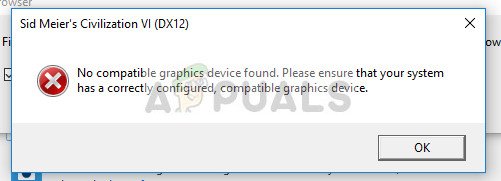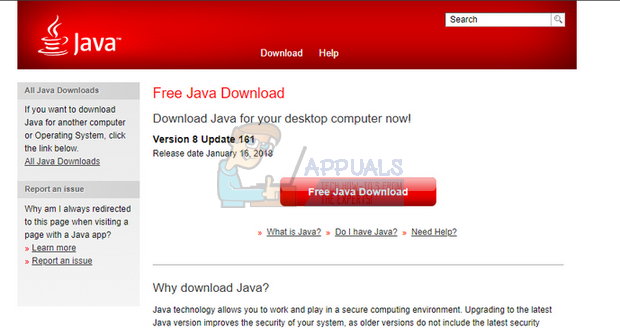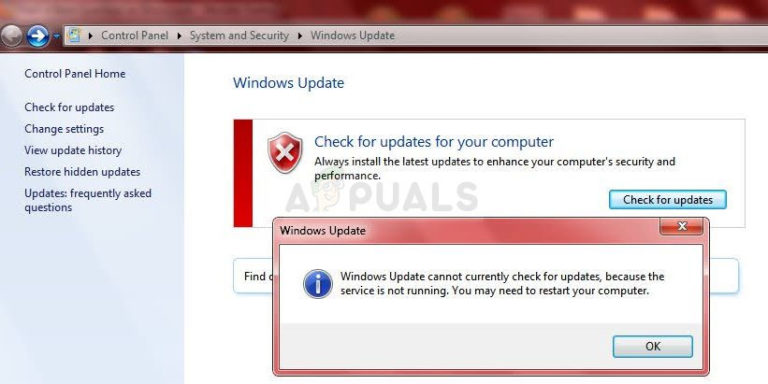Beheben Sie den Windows-Aktivierungsfehler 0XC004F009 (Kulanzzeitraum abgelaufen)
Berichten zufolge sehen einige Windows-Benutzer den Aktivierungsfehler 0XC004F009 jedes Mal, wenn sie versuchen, einen gültigen Lizenzschlüssel einzuführen, der zuvor auf einem anderen Computer verwendet wurde. Dieser Fehlercode tritt sowohl unter Windows 7 als auch unter Windows 10 auf.
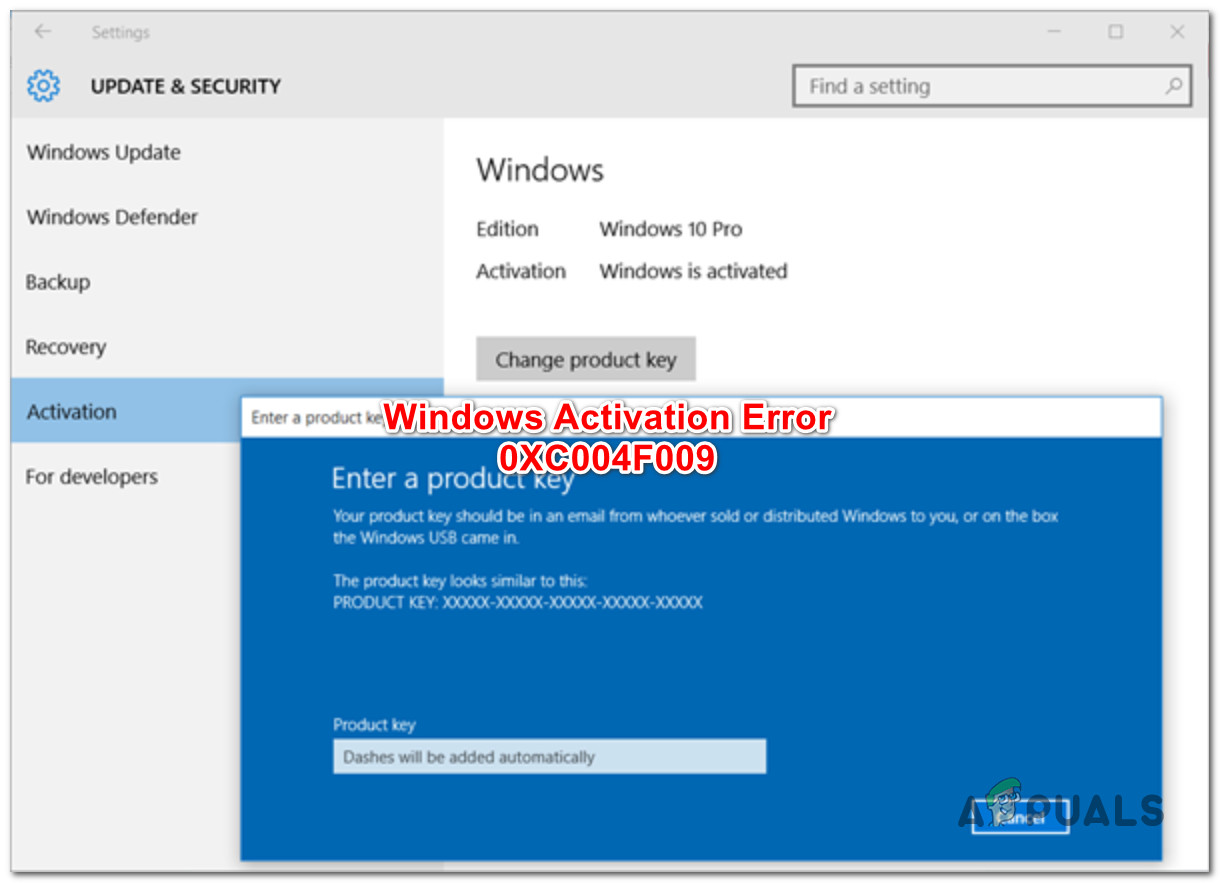 Windows-Aktivierungsfehler 0xc004f009
Windows-Aktivierungsfehler 0xc004f009
Nachdem wir dieses spezielle Problem gründlich untersucht haben, stellt sich heraus, dass es mehrere verschiedene Ursachen gibt, die für das Auftreten dieses Fehlercodes verantwortlich sein könnten. Hier ist eine Auswahlliste potenzieller Täter, die für dieses Problem verantwortlich sein könnten:
- Fehlendes Sicherheitsupdate für Windows – Wie sich herausstellt, können Sie mit diesem Fehlercode rechnen, da Ihrer Windows-Installation ein wichtiges Sicherheitsupdate fehlt, das einen Exploit patcht, der die Aktivierung gefälschter oder abgelaufener Lizenzen ermöglicht. In diesem Fall kann das Problem behoben werden, indem jedes ausstehende Windows-Update installiert wird, bevor der Aktivierungsvorgang erneut versucht wird.
- Die Lizenz muss per Telefon aktiviert werden – Wenn Sie versuchen, einen MAK-Lizenzschlüssel zu aktivieren, müssen Sie wahrscheinlich auf die Telefonaktivierung zurückgreifen, um Ihren Lizenzschlüssel zu aktivieren. Viele Benutzer, die die Lizenz nicht über das Aktivierungsdienstprogramm aktivieren konnten, haben bestätigt, dass die Telefonaktivierung es ihnen endlich ermöglichte, das Problem zu beheben und das Auftreten des Fehlers zu umgehen.
- Kulanzfrist für MAK-Schlüssellizenz ist abgelaufen – Falls Sie den MAK-Schlüssel zuvor von einem Anbieter erworben, aber nicht sofort aktiviert haben, kann dieser Fehlercode angezeigt werden, da die Kulanzfrist des Lizenzschlüssels abgelaufen ist. In diesem Fall müssen Sie den Registrierungs-Editor verwenden, um den Wertschlüssel von mediabootinstall zu ändern, bevor Sie den Kulanzzeitraum des Lizenzschlüssels verlängern können, damit Sie ihn aktivieren können.
Nachdem Sie nun jedes potenzielle Problem kennen, das diesen Fehlercode verursachen könnte, finden Sie hier eine Liste von Methoden, mit denen andere betroffene Benutzer ihre Windows 10-Installation erfolgreich aktivieren können:
1. Installieren aller ausstehenden Windows-Updates
Eines der ersten Dinge, die Sie versuchen sollten, wenn dieses Aktivierungsproblem auftritt, besteht darin, Ihren Windows 10-, Windows 7- und Windows 8.1-Build auf die neueste Version zu aktualisieren.
Denken Sie daran, dass Sie möglicherweise den Aktivierungsfehler 0XC004F009 sehen, da Ihnen ein wichtiges Sicherheitsupdate fehlt, das Microsoft bereitgestellt hat, um einen Aktivierungs-Exploit zu patchen.
Der Grund, warum dieses Problem möglicherweise auftritt, ist ein fehlendes Sicherheitsupdate, das installiert werden muss, bevor Ihre Windows-Installation einen neuen Lizenzschlüssel akzeptieren und überprüfen kann.
Um sicherzustellen, dass Sie die neueste verfügbare Windows-Version verwenden und alle verfügbaren Updates installiert sind, befolgen Sie die folgenden Anweisungen:
- Drücken Sie die Windows-Taste + R, um ein Dialogfeld Ausführen zu öffnen. Geben Sie dann „ms-settings:windowsupdate“ ein und drücken Sie die Eingabetaste, um den Windows Update-Bildschirm der Einstellungs-App zu öffnen.
 Öffnen des Windows Update-BildschirmsHinweis: Wenn dieses Problem unter Windows 7 auftritt, geben Sie stattdessen „wuapp.exe“ ein und drücken Sie die Eingabetaste.
Öffnen des Windows Update-BildschirmsHinweis: Wenn dieses Problem unter Windows 7 auftritt, geben Sie stattdessen „wuapp.exe“ ein und drücken Sie die Eingabetaste. - Sobald Sie sich auf der Registerkarte Windows Update befinden, klicken Sie auf Nach Updates suchen und befolgen Sie dann die Anweisungen auf dem Bildschirm, um alle ausstehenden Updates zu installieren, bis keine mehr vorhanden sind.
 Nach Windows-Updates suchen
Nach Windows-Updates suchenHinweis: Wenn Sie aufgefordert werden, Ihren Computer neu zu starten, während noch einige Updates zu installieren sind, führen Sie dies gemäß den Anweisungen aus und kehren Sie nach Abschluss des nächsten Startvorgangs zu diesem Bildschirm zurück, um die Update-Installationen abzuschließen.
- Sobald jedes Update installiert ist, starten Sie Ihren Computer ein letztes Mal neu und versuchen Sie die Aktivierung erneut, um zu sehen, ob der Fehler 0XC004F009 behoben ist.
Wenn das gleiche Problem weiterhin auftritt, fahren Sie mit der nächsten Methode unten fort.
2. Aktivierung der Telefonaktivierung
Wenn Sie den Lizenzschlüssel bei einem echten Händler erworben haben, sollten Sie Ihre Windows-Version über die Telefonaktivierung aktivieren können.
Diese Methode wurde von vielen betroffenen Benutzern immer wieder bestätigt, dass wir versuchen, eine Lizenz von einem anderen Computer auf einen neuen zu migrieren.
Wenn dieses Szenario zutrifft, sollten Sie im Aktivierungsfenster (in den Windows-Einstellungen) eine Option zur Telefonaktivierung sehen können.
Drücken Sie dazu die Windows-Taste + R, um ein Dialogfeld Ausführen zu öffnen. Geben Sie dann „ms-settings:activation“ für Windows 10 oder „slui“ für eine ältere Windows-Version ein und drücken Sie die Eingabetaste, um das Aktivierungsmenü zu öffnen.
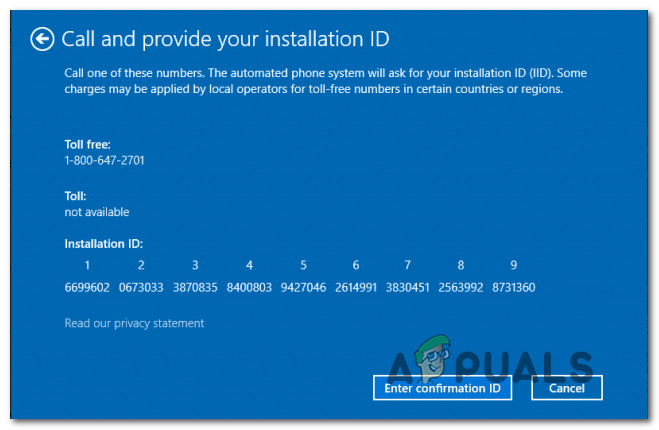 Telefoninstallation durchführen
Telefoninstallation durchführen
Hinweis: Falls Sie im Aktivierungsfenster keine Option “Telefonaktivierung” sehen, drücken Sie die Windows-Taste + R (um ein Ausführen-Feld zu öffnen) und geben Sie dann “SLUI 4” ein, um das Telefonaktivierungsmenü aufzurufen. Wählen Sie abschließend Ihr Land aus und klicken Sie auf Telefonaktivierung. – Dieser Workaround sollte mit jeder Windows-Version funktionieren.
Nachdem Sie schließlich zum Telefonaktivierungsbildschirm gelangt sind, rufen Sie die dort angegebene Nummer an und verwenden Sie das automatisierte System wie angewiesen.
Wichtig: Denken Sie daran, dass Sie Ihre eigene Installations-ID angeben müssen (wird auf dem Telefonaktivierungsbildschirm angezeigt) und nach Abschluss der Überprüfung wird Ihr Windows aktiviert.
Wenn diese Methode nicht anwendbar war oder Sie nach einem anderen Ansatz suchen, fahren Sie mit der nächsten möglichen Problemumgehung unten fort.
3. Verlängerung der Kulanzfrist für MAK-Schlüssel (falls zutreffend)
Wie sich herausstellt, können Sie mit dem Fehler 0xc004f009 rechnen, wenn Sie den MAK-Schlüssel zuvor von einem Anbieter gekauft, aber nicht sofort aktiviert haben. Beachten Sie, dass MAK-Schlüssel nicht recycelt werden, sodass die Anzahl und das Zeitfenster, in dem Sie die Lizenzschlüssel dieser Art aktivieren können, begrenzt sind.
Wenn Sie sich in dieser besonderen Situation befinden, sollten Sie die Kulanzfrist verlängern können, um den Lizenzschlüssel durch Ändern des Werts key von mediabootinstall aktivieren zu können.
Wichtig: Beachten Sie, dass Sie den Aktivierungszeitraum nur bis zu 4 Mal pro MAK-Lizenz zurücksetzen können. Wenn Sie oder der vorherige Lizenzinhaber dies bereits viermal getan haben, schlägt der Vorgang möglicherweise fehl und Sie müssen einen neuen Lizenzschlüssel anfordern.
Befolgen Sie die nachstehenden Anweisungen, um den Kulanzzeitraum für Ihren MAK-Schlüssel von einer erhöhten CMD-Eingabeaufforderung aus zu verlängern:
- Drücken Sie die Windows-Taste + R, um ein Dialogfeld Ausführen zu öffnen. Sobald Sie sich im Textfeld befinden, geben Sie „regedit“ ein und drücken Sie Strg + Umschalt + Eingabetaste, um den Registrierungseditor mit Administratorzugriff zu öffnen. Wenn Sie von der UAC (Benutzerkontensteuerung) dazu aufgefordert werden, klicken Sie auf Ja, um Administratorzugriff zu gewähren.
 Öffnen des Registrierungseditors
Öffnen des Registrierungseditors - Sobald Sie sich im Registrierungseditor befinden, navigieren Sie über das linke Menü zum folgenden Speicherort: HKEY_LOCAL_MACHINESOFTWAREMicrosoftWindowsCurrentVersionSetupOOBEmediabootinstall
Hinweis: Sie können entweder manuell dorthin navigieren oder den Standort direkt in die Navigationsleiste einfügen und die Eingabetaste drücken, um sofort dorthin zu gelangen.
- Nachdem Sie am richtigen Ort angekommen sind, gehen Sie zum rechten Abschnitt und doppelklicken Sie auf den mediabootinstall-Wert.
 Auf den MediaBootInstall-Wert zugreifen
Auf den MediaBootInstall-Wert zugreifen - Sehen Sie im Menü Bearbeiten von MediaBootInstall die Basis auf Hexadezimal, setzen Sie dann den Wert auf 0, bevor Sie auf Ok klicken, um die Änderungen zu speichern.
- Schließen Sie das erhöhte Registrierungs-Editor-Fenster, starten Sie Ihren Computer neu und warten Sie, bis der nächste Start abgeschlossen ist.
- Sobald Ihr Computer wieder hochgefahren ist, drücken Sie die Windows-Taste + R, um ein Dialogfeld Ausführen zu öffnen. Geben Sie in das Ausführungsfeld „cmd“ ein und drücken Sie Strg + Umschalt + Eingabetaste, um eine Eingabeaufforderung mit erhöhten Rechten zu öffnen.
 Öffnen einer erhöhten CMD-Eingabeaufforderung
Öffnen einer erhöhten CMD-Eingabeaufforderung - Wenn Sie von der UAC (Benutzerkontensteuerung) dazu aufgefordert werden, klicken Sie auf Ja, um Administratorzugriff zu gewähren.
- Sobald Sie sich in der CMD-Eingabeaufforderung mit erhöhten Rechten befinden, geben Sie den folgenden Befehl ein und drücken Sie die Eingabetaste, um die Kulanzfrist zu Ihrer Aktivierung hinzuzufügen, und starten Sie dann Ihren Computer ein letztes Mal neu: slmgr -rearm
- Nachdem Ihr Computer wieder hochgefahren ist, wiederholen Sie den Aktivierungsvorgang, der zuvor mit dem 0XC004F009 fehlgeschlagen ist, und prüfen Sie, ob das Problem jetzt behoben ist.

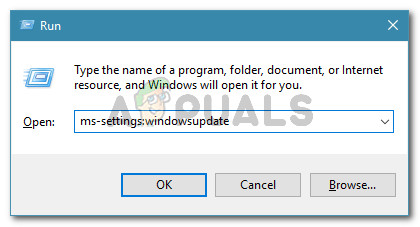 Öffnen des Windows Update-BildschirmsHinweis: Wenn dieses Problem unter Windows 7 auftritt, geben Sie stattdessen „wuapp.exe“ ein und drücken Sie die Eingabetaste.
Öffnen des Windows Update-BildschirmsHinweis: Wenn dieses Problem unter Windows 7 auftritt, geben Sie stattdessen „wuapp.exe“ ein und drücken Sie die Eingabetaste.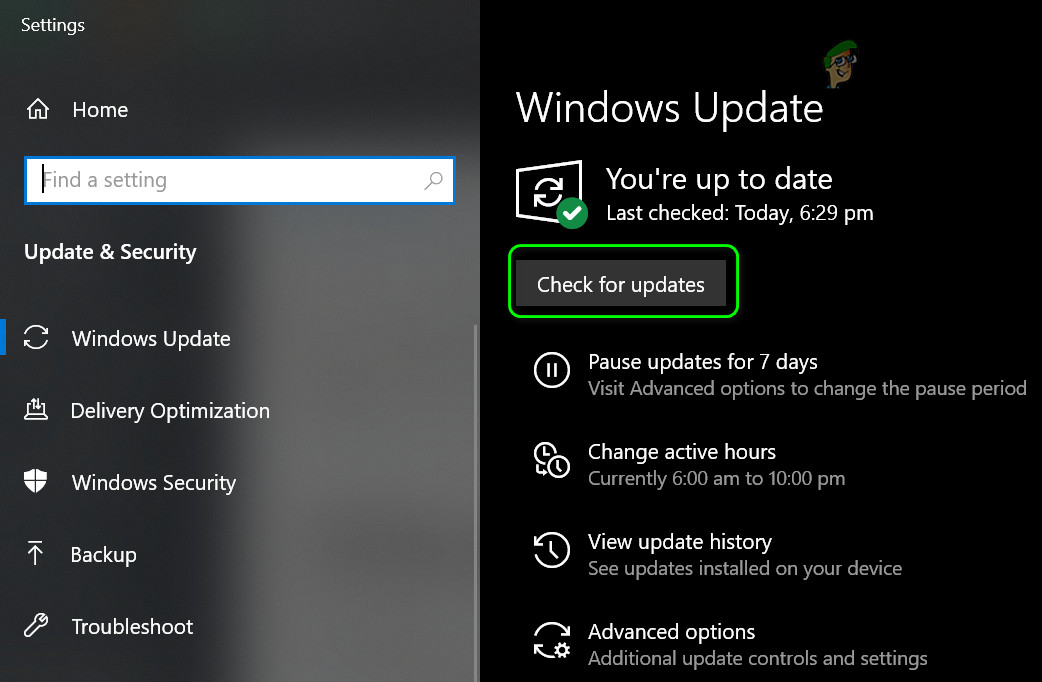 Nach Windows-Updates suchen
Nach Windows-Updates suchen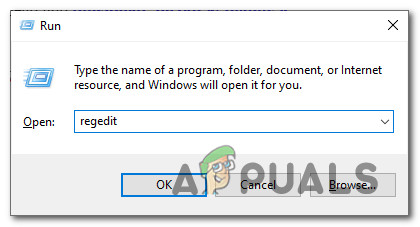 Öffnen des Registrierungseditors
Öffnen des Registrierungseditors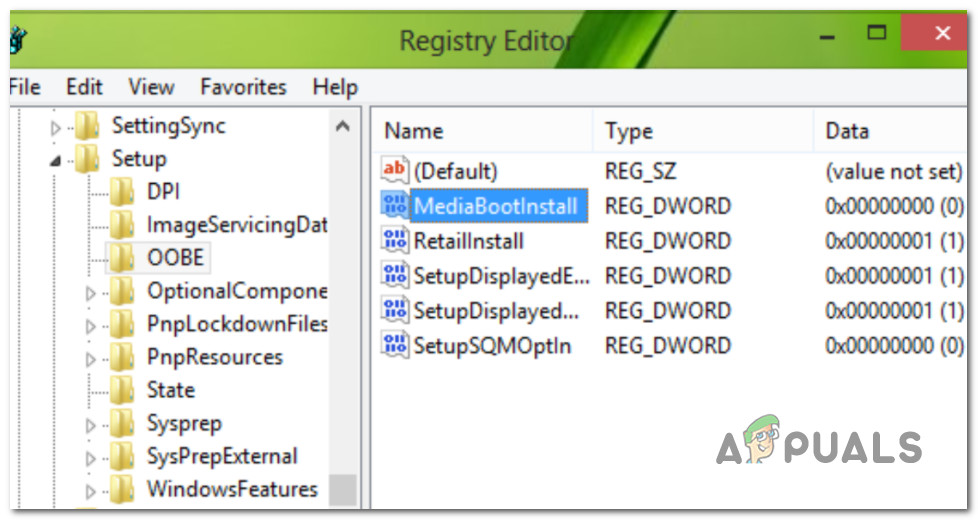 Auf den MediaBootInstall-Wert zugreifen
Auf den MediaBootInstall-Wert zugreifen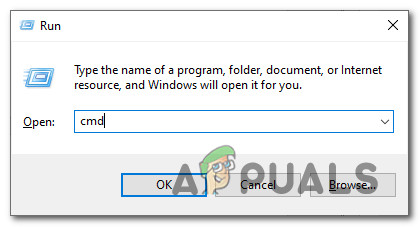 Öffnen einer erhöhten CMD-Eingabeaufforderung
Öffnen einer erhöhten CMD-Eingabeaufforderung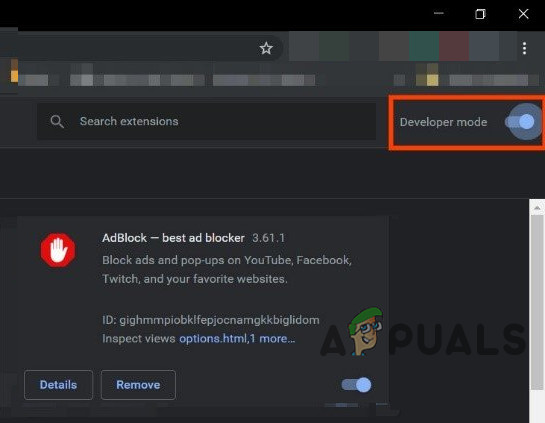
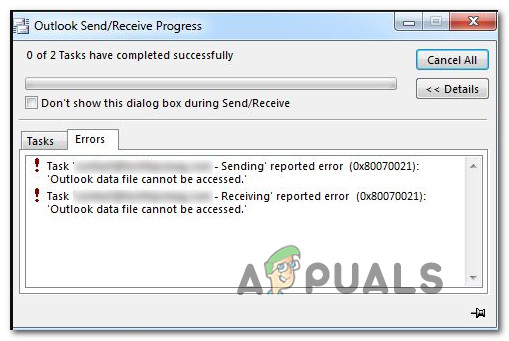
![[FIX] Cloudflare „Fehler 523: Ursprung ist nicht erreichbar“](https://okidk.de/wp-content/uploads/2022/10/Cloudflare-Error-523-Origin-is-Unreachable.jpg)